Saatat olla tuntematon ISO-tiedosto, mutta jos olet ladannut pelejä tai sovelluksia Internetistä, löydät paljon tulossa ISO-kuvatiedostona. ISO-kuva on yksinkertaisesti arkistoitu tiedosto, joka sisältää kokoelman optisen levyn sisältöä, ja se on ollut erittäin suosittu tapa tallentaa ja jakaa levyjä jo jonkin aikaa. Useimmissa tapauksissa sinun on käytettävä ISO-tiedostoa polttaa ISO DVD: lle.

ISO-kuvan polttaminen DVD: lle ei ole vaikeaa kerran, koska voit löytää tämän toiminnon yleisissä polttamisohjelmissa, kuten Nero tai Burnaware. Tässä artikkelissa esittelemme sinulle useita menetelmiä, joiden avulla voit polttaa ISO: n nopeasti DVD-levylle .Windows tai Mac.
ISO-kuvatiedoston polttamiseksi DVD-levylle Windowsissa on kaksi perusmenetelmää. Löydät ammattimaisen ISO-polttimen, jonka avulla voit polttaa IOS DVD-levylle, tai voit käyttää sisäänrakennettua Windows Disc Image Burner -ominaisuutta polttaaksesi iOS-kuvia levylle.
Viimeinkin Microsoft sisältää mahdollisuuden polttaa ISO-kuvia levylle Windows 7: ssä, jotta voit käyttää sisäistä Windows Disc Image Burner -ominaisuutta polttaaksesi ISO-kuvia levylle. Prosessi on hyvin suoraviivainen kuten alla.
Vaihe 1 Lataa ISO CD -kuva tietokoneesi kansioon ja aseta tyhjä CD-levy CD-RW-asemaan.
Vaihe 2 Napsauta hiiren kakkospainikkeella ISO-kuvaa ja valitse Polta levyn kuva.
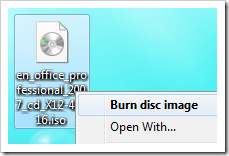
Vaihe 3 Tämä avaa Windows Disc Image Burner -valintaikkunan, jossa valitset CD- tai DVD-aseman. (Tarkistat myös Vahvista levy poltetun napsautuspolttamisen jälkeen)
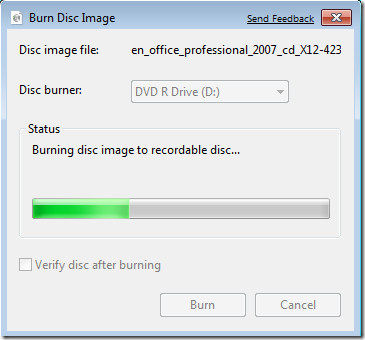
Vaihe 4 Levyn luomisen aikana on edistymispalkki, joka ilmaisee kuinka kauan levy on valmis.
Kun polttoprosessi on valmis, voit nähdä ISO-DVD-levyn onnistuneesti.
Olisi parasta polttaa ISO DVD-levylle ammattimaisella ISO DVD -polttimella. Täällä suosittelen Aiseesoftin uusinta tuotetta, Burnova. Tämän työkalun avulla voit luoda DVD-levyn / kansion / ISO-tiedoston tai polttaa ISO-tiedoston tai DVD-kansion DVD-levylle yksinkertaisissa vaiheissa. Lataa nyt ilmaiseksi tämä ohjelma ja seuraa alla olevia ohjeita polttaaksesi ISO DVD-levylle.
Vaihe 1 Aseta tyhjä DVD-levy ADVD-asemaan, jos haluat polttaa ISO-levyn DVD-levylle. Valitse "DVD Disc".
Vaihe 2 Napsauta "Lisää mediatiedosto (t)" lisätäksesi ISO-kuvatiedostosi tähän DVD-asemaan.
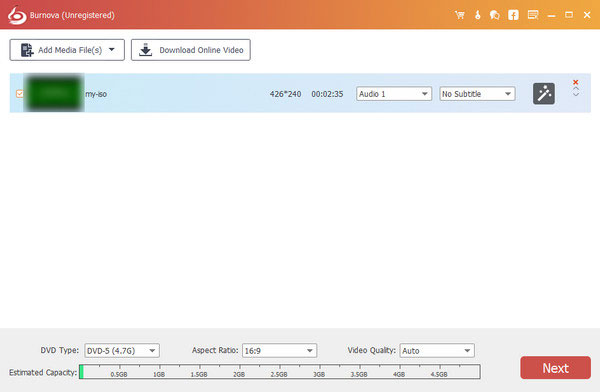
Vaihe 3 Napsauttamalla pääliittymän muokkauspainiketta voit parantaa videoita ennen ISO-levyn tallentamista DVD-levylle.
Vaihe 4 Napsauta "Seuraava" muokataksesi DVD-valikkoa.
Vaihe 5 Napsauta "Seuraava" saadaksesi DVD-tallennusasetukset
Täällä voit tehdä DVD-asetukset seuraavasti:

Vaihe 6 Kun olet tehnyt kaikki asetukset, napsauta "Käynnistä" polttaaksesi ISO-tiedoston DVD-levylle.

Kuten huomaat, Burnova trys auttaa sinua polttamaan ISO-levyn DVD-levylle mahdollisimman helposti. Paremman polttokokemuksen saamiseksi löydät myös muita edistyneitä ominaisuuksia, kuten videon editointi, DVD-valikkojen luonti ja paljon muuta. Lisäksi, jos aiot luoda ISO-tiedoston DVD-levyltä, tämä ohjelma saattaa myös auttaa sinua. Haluatko tietää enemmän ISO-tallennuksesta DVD-levylle Burnovan kanssa? Lataa ja tutustu itse!
ISO: n polttaminen DVD: lle Windowsissa ei ole yhtä helppoa kuin Mac-tietokoneessa. Onneksi Mac tarjoaa sinulle myös Levytyökalun ominaisuuden, jonka avulla voit polttaa iOS: n DVD: lle Macissa.
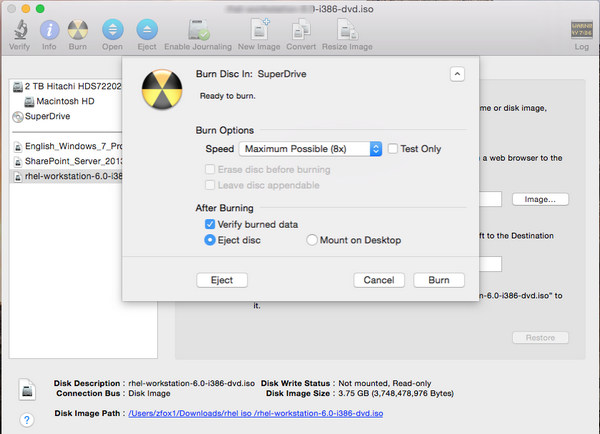
1. Aseta tyhjä levy.
2. alku levy Utility.
3. Valitse Tiedosto-valikosta Avaa levykuva ja valitse poltettava ISO.
4. Numeroiden luettelossa näet nyt kohteen, joka edustaa ISO-tiedostoa. Valitse se.
5. Napsauta Polta-painiketta ja seuraa ohjeita.


Tässä artikkelissa olemme pääasiassa esitellyt sinulle kuinka polttaa ISO DVD-levylle Windows / Mac-käyttöjärjestelmässä. Kaiken kaikkiaan, jos haluat polttaa ISO: n DVD: lle Macissa, Macintosh-tietokoneen sisäänrakennettu levytyökalu riittää. Jos haluat polttaa ISO-levyn DVD-levylle Windowsissa, suosittelemme, että käytät Burnovan tapaista ammattimaista ISO-DVD-poltinta. Se voi myös antaa sinulle käden kuin ISO-puristin DVD: ltä jos haluat. Onko sinulla vielä kysymyksiä ISO-DVD-levystä? Jätä kommenttisi alla.